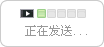您現(xiàn)在的位置: 首頁(yè)> 公司動(dòng)態(tài)> 西門(mén)子6DD1 681-0DH1
下載項(xiàng)目到存儲(chǔ)介質(zhì)
- 接入存儲(chǔ)介質(zhì)到組態(tài)計(jì)算機(jī)(例如,USB)。
- 在 TIA Portal 項(xiàng)目樹(shù)中打開(kāi)“讀卡器/USB讀卡器/USB存儲(chǔ)>可移動(dòng)設(shè)備”。
通過(guò)“添加自定義讀卡器按鈕”可選擇存儲(chǔ)路徑(例如,計(jì)算機(jī)上一個(gè)可用的文件夾)
圖. 01
- 將操作面板項(xiàng)目拖拽至存儲(chǔ)介質(zhì)。
圖. 02 - 選擇是否覆蓋操作面板中的用戶(hù)數(shù)據(jù)及配方數(shù)據(jù),以及在操作面板中是否鎖定該設(shè)置。然后點(diǎn)擊“裝載”按鈕。
圖. 03
注意:點(diǎn)擊“設(shè)備和網(wǎng)絡(luò)”編輯器中的操作面板。在 PROFINET 接口 > 所選的以太網(wǎng)地址選擇是否從項(xiàng)目或從設(shè)備設(shè)置IP 地址和 PROFINET 設(shè)備名稱(chēng)。不可更改此設(shè)置。
一個(gè) "Simatic.HMI" 文件夾在存儲(chǔ)介質(zhì)中建立。數(shù)據(jù)被存于此文件夾。
傳送項(xiàng)目到 精智面板/移動(dòng)面板
- 連接存儲(chǔ)介質(zhì)到操作面板。
- 通過(guò)“Settings”打開(kāi)操作面板的控制面板。
圖. 04 - 雙擊 "Service & Commissioning"。
圖. 05 - 選擇 "Load Project" 選項(xiàng)并點(diǎn)擊“Next”。
圖. 06 - 選擇存儲(chǔ)介質(zhì)并點(diǎn)擊“Next”。
圖. 07 - 選擇需要被傳送的項(xiàng)目并點(diǎn)擊“Next”。
圖. 08 - 確認(rèn)是否需要覆蓋用戶(hù)管理和配方數(shù)據(jù)并確認(rèn)操作面板鏡像已被傳送后。點(diǎn)擊“裝載”開(kāi)始下載。
圖. 09
傳送項(xiàng)目到精簡(jiǎn)面板
- 連接存儲(chǔ)介質(zhì)到操作面板。
- 通過(guò)“Settings”打開(kāi)操作面板的控制面板。
圖. 10
- 點(diǎn)擊 "Service & Commissioning"。
圖. 11 - 點(diǎn)擊 "Project Download"。
圖. 12 - 選擇存儲(chǔ)介質(zhì)并點(diǎn)擊箭頭。
圖. 13 - 選擇項(xiàng)目bin點(diǎn)擊箭頭。
圖. 14 - 確認(rèn)是否需要覆蓋用戶(hù)管理和配方數(shù)據(jù)并確認(rèn)操作面板鏡像已被傳送后。點(diǎn)擊箭頭。
圖. 15 - 檢查設(shè)置并點(diǎn)擊“Accept”開(kāi)始下載。
圖. 16
傳送項(xiàng)目到計(jì)算機(jī)
- 連接存儲(chǔ)介質(zhì)到計(jì)算機(jī)
- 復(fù)制文件到文件夾 "Simatic.HMI > RT_Projects > Project_name.PCName"
圖. 17 - 通過(guò) "Start > All Programs > Siemens Automation > Runtime Systems > WinCC Runtime Advanced > WinCC Runtime Loader" 打開(kāi)WinCC Runtime Loader。
點(diǎn)擊 "Settings" 按鈕。
圖. 18 - 在“Configuration Path”通過(guò) Windows 瀏覽器打開(kāi)或者創(chuàng)建路徑
也可更改為用戶(hù)自定義的路徑。
圖. 19

 免費(fèi)會(huì)員
免費(fèi)會(huì)員